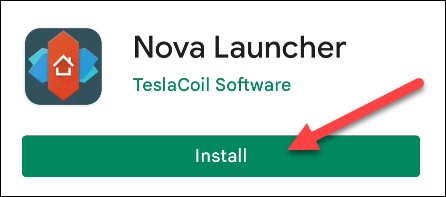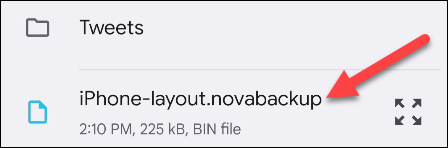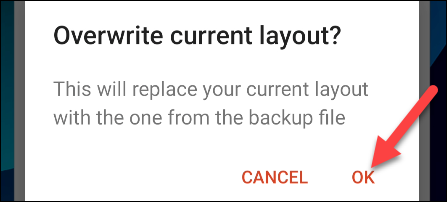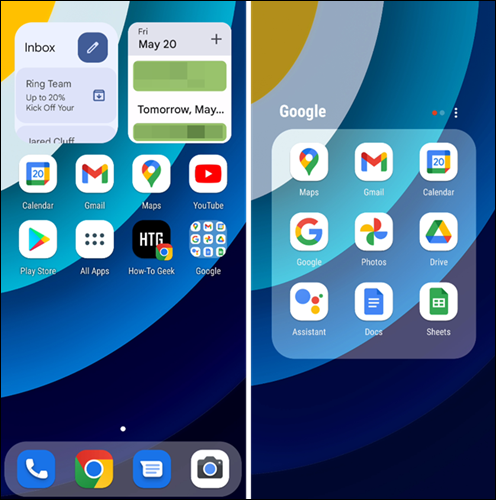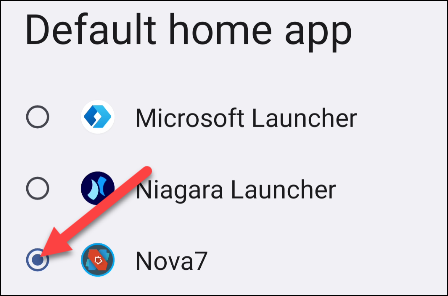Mahimo nimong dali nga mabag-o ang screen sa imong Android phone sa usa ka screen sa iPhone gamit kini nga artikulo. Ang pinakatalagsaon nga kalainan tali sa iPhone ug Android mao ang home screen. Ang iPhone screen adunay usa ka talagsaon ug talagsaon nga nindot nga disenyo, samtang ang Android home screens makita nga lahi. Pinaagi sa kini nga artikulo, among ipasabut kanimo kung giunsa pagkab-ot kining talagsaon nga disenyo sa imong Android screen.
Mga sukaranan sa iPhone sa Home Screen
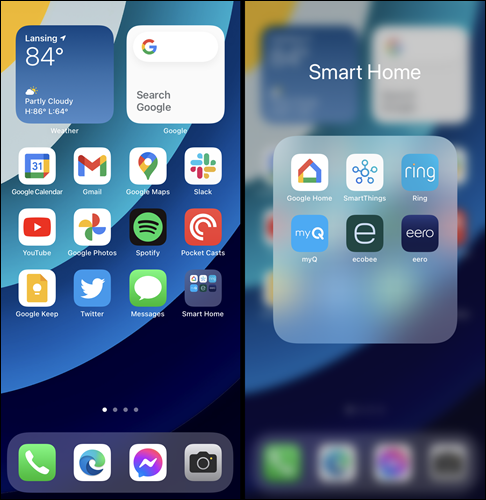
Unsa nga mga materyales ang gikinahanglan aron makopya ang talagsaon nga disenyo sa home screen sa iPhone? Nag-una kini nga gikinahanglan ang paggamit sa mga icon nga ang tanan adunay usa ka lingin nga square nga porma, diin hangtod sa upat ka mga app mahimong ibutang sa ilawom sa screen, nga adunay usab mga lingin nga kanto.
Ang disenyo sa mga folder sa iPhone parehas sa mga icon sa app, nga nagpakita ug preview sa hangtod sa siyam ka mga icon sa app sulod sa folder. Kung ablihan nimo ang folder, molapad kini aron makuha ang tibuuk nga screen, nga adunay ngalan sa folder sa ibabaw sa screen.
Ang padding nga gigamit sa home screen sa iPhone mao ang maliputon nga elemento nga naghatag niini nga lahi nga hitsura. Ang mga icon dili kaayo duol sa mga sulud sa screen, apan ang padding gigamit sa daghang gidaghanon sa tibuuk nga screen, labi na sa taas nga bahin niini.
Ang mga widget gipaila-ila sa Home screen sa iPhone ug iPad sa iOS 14 ug iPadOS 14. Gipadayon sa mga widget ang klasiko nga hitsura sa mga rounded square nga mga icon, ug maayo nga mohaum sa usa ka 6x4 grid.
Giunsa ang iPhone-ify ang Android Home Screen
Nahibal-an namon ang sukaranan nga mga elemento nga gikinahanglan aron makab-ot ang usa ka lahi nga disenyo sa home screen sa iPhone, apan giunsa naton kini ipatuman? Adunay daghang mga Android apps nga espesipikong gidesinyo sa pagsundog sa disenyo sa iPhone, apan kadaghanan niini naglakip sa makahasol nga mga ad.
Ang labing kaayo nga kapilian mao ang pagpangita sa usa ka launcher nga mahimo namon nga hingpit nga ipasibo sa among gusto. Mas maayo nga gamiton ang Nova Launcher, nga sikat kaayo ug nagtanyag daghang mga kapilian sa pag-customize. Bisan kung ang default nga hitsura niini dili sama sa usa ka iPhone, mahimo kini nga usbon pag-ayo.
Naghatag ang Nova Launcher og daghang lainlaing mga kapilian alang sa pag-customize, ug mahimong magamit aron hingpit nga mabag-o ang hitsura sa home screen. Aron mapadali kini, nag-andam kami usa ka backup nga file nga mahimong ma-upload sa Nova Launcher ug awtomatiko nga magamit ang tanan nga mga pagbag-o nga gikinahanglan aron mahimo ang screen sama sa usa ka iPhone.
Sunod, i-install ang Nova Launcher gikan sa Google Play Store .
Kung giablihan nimo ang Nova Launcher app, ipakita kanimo ang usa ka pasiuna nga screen. Sa ibabaw nga bahin sa screen, makit-an nimo ang kapilian nga 'Iuli kini karon', kung kaniadto adunay backup file ug gi-download kini.
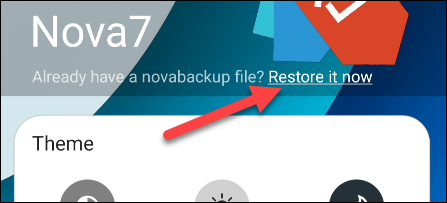
Ang file manager moabli ug kinahanglan nimo pangitaon ang "iPhone-layout.novabackup" file nga imong gikuha gikan sa ZIP.
Pangutan-on ka ni Nova nga kumpirmahon nga gusto nimong i-overwrite ang karon nga layout. I-klik ang OK.
Nakahimo ka usa ka sukaranan nga layout alang sa pipila ka kasagarang mga app ug mga widget, apan adunay ka hingpit nga kagawasan sa pag-customize ug paglihok sa mga elemento sa imong gusto. Ang default nga "App Drawer" sa Android, nga usa ka lista sa tanan nga mga app nga na-install sa imong aparato, makit-an pinaagi sa pag-klik sa "All Apps" nga shortcut. Pinaagi niini nga lista, mahimo nimong i-browse ug ma-access ang tanan nga mga aplikasyon nga na-install sa imong aparato ug ibalhin kini sa lain nga lugar sa panguna nga interface o sa gipahinungod nga mga grupo sa aplikasyon.
Nova launcher, istilo sa iPhone.
Mahimong aghaton ka ni Nova nga itakda kini isip default home app. Kung dili, mahimo kang moadto sa mga setting sa sistema ug usbon ang "Default Home App".
Kana ang tanan bahin niini! Ikaw karon adunay usa ka home screen sa imong iPhone uban sa usa ka iOS-estilo dock ug mga folder.
Sugyot: Libre ang Nova Launcher, apan adunay pipila ka dugang nga mga bahin nga magamit kung imong gipalit ang "Prime" add-on. Naglakip kini sa abilidad sa pag-swipe sa home screen aron makapangita - sama sa iPhone - ug mga badge sa pagpahibalo.
Dugang nga kredito
Adunay ka usa ka nindot nga sukaranan nga tema sa imong iPhone, apan kung gusto nimo nga magpadayon, adunay pipila ka mga butang nga mahimo nimo.
Ang mga gadyet sa Android dili parehas nga sukaranan sa mga gadyet sa iPhone. Kung gusto gyud nimo ang istilo sa widget sa iOS/iPad OS, mahimo nimong i-download ang usa ka app nga gitawag nga " Mga Widget iOS 15 – Mga Widget sa Kolor .” Ang mga widgets tan-awon nga tinuod kaayo alang sa iOS, apan adunay gamay nga makalagot nga mga ad sa app mismo.
Ang laing butang nga imong mahimo mao ang pagsulay sa pagkopya sa bahin sa App Library. Walay maayo nga clone sa App Library alang sa Android, apan adunay uban nga mga app nga adunay susama nga gamit.
Paingon na ka sa paghimo sa imong Android device nga morag produkto sa Apple. Ang iMessage mahimong dili maabut sa mga tiggamit sa Android, apan labing menos mahimo nimong makuha ang gamay nga gibati sa iPhone sa ubang mga paagi.